4.3.2 在基础体素上添加其他体素
本节以图4.3.29所示的实体模型的创建过程为例,说明在基本体素特征上添加其他特征的一般过程。
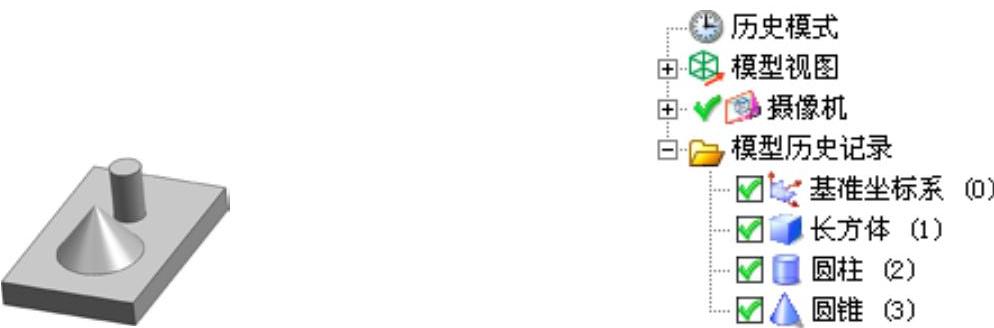
图4.3.29 模型及模型树
Step1.新建文件。选择下拉菜单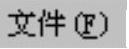
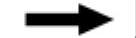
 命令,弹出“新建”对话框。接受系统默认的模板,在
命令,弹出“新建”对话框。接受系统默认的模板,在 文本框中输入文件名称body,单击
文本框中输入文件名称body,单击 按钮。
按钮。
Step2.创建图4.3.30所示的基本长方体体素。
(1)选择命令。选择下拉菜单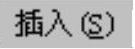
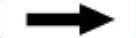

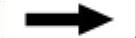
 命令,系统弹出“长方体”对话框。
命令,系统弹出“长方体”对话框。
(2)选择创建长方体的方法。在 下拉列表中选择
下拉列表中选择 选项。
选项。
(3)定义长方体参数。在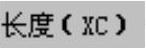 文本框中输入值140.0,在
文本框中输入值140.0,在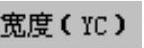 文本框中输入值90.0,在
文本框中输入值90.0,在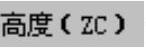 文本框中输入值16.0。
文本框中输入值16.0。
(4)单击 按钮,完成长方体的创建。
按钮,完成长方体的创建。
Step3.添加图4.3.31所示的圆柱体特征。
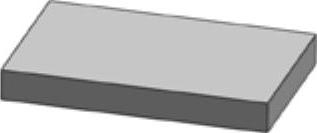
图4.3.30 长方体特征
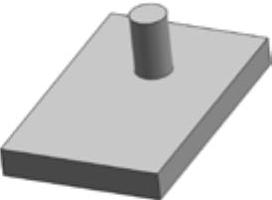
图4.3.31 添加圆柱体特征
(1)选择命令。选择下拉菜单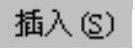
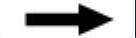

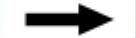
 命令,系统弹出“圆柱”对话框。
命令,系统弹出“圆柱”对话框。
(2)选择创建圆柱体的方法。在 下拉列表中选择
下拉列表中选择 选项。
选项。
(3)定义圆柱体轴线方向。单击“矢量构造器”按钮 ,系统弹出“矢量”对话框。在
,系统弹出“矢量”对话框。在 下拉列表中选择
下拉列表中选择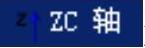 选项,单击
选项,单击 按钮,系统返回到“圆柱”对话框。
按钮,系统返回到“圆柱”对话框。
(4)定义圆柱底面圆心位置。在“圆柱”对话框中单击“点”按钮 ,弹出“点”对话框。在该对话框中设置圆心的坐标,在
,弹出“点”对话框。在该对话框中设置圆心的坐标,在 文本框中输入值45.0,在
文本框中输入值45.0,在 文本框中输入值45.0,在
文本框中输入值45.0,在 文本框中输入值0.0。单击
文本框中输入值0.0。单击 按钮,系统返回到“圆柱”对话框。
按钮,系统返回到“圆柱”对话框。
(5)定义圆柱体参数。在 文本框中输入值20.0,在
文本框中输入值20.0,在 文本框中输入值50.0。
文本框中输入值50.0。
(6)对圆柱体和长方体特征进行布尔运算。在 下拉列表中选择
下拉列表中选择 选项,采用系统默认的求和对象。单击
选项,采用系统默认的求和对象。单击 按钮,完成圆柱体的创建。
按钮,完成圆柱体的创建。
Step4.添加图4.3.32所示的圆锥体特征。
(1)选择命令。选择下拉菜单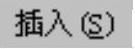
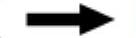

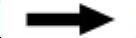
 命令,弹出“圆锥”对话框。
命令,弹出“圆锥”对话框。
(2)选择创建圆锥体的方法。在 下拉列表中选择
下拉列表中选择 选项,此时“圆锥”对话框如图4.3.33所示。
选项,此时“圆锥”对话框如图4.3.33所示。
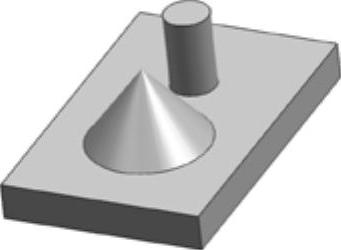
图4.3.32 添加圆锥体特征
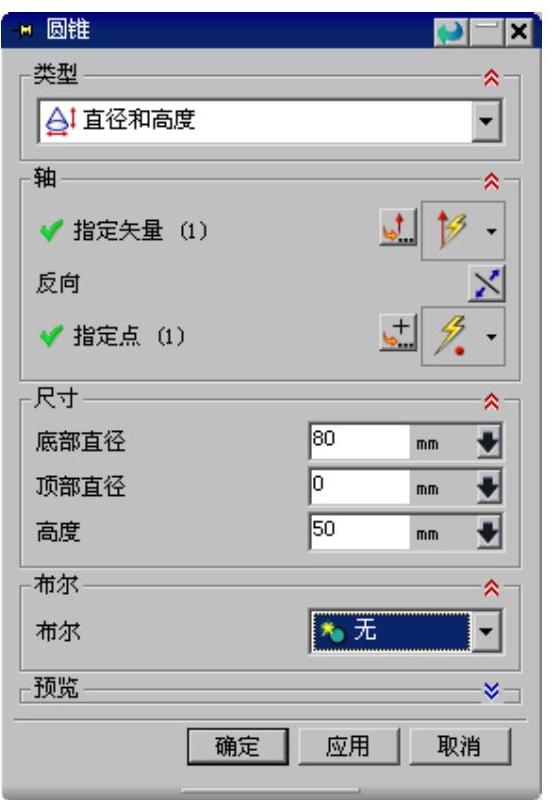
图4.3.33 “圆锥”对话框
(3)定义圆锥体轴线方向。在该对话框中单击 按钮,系统弹出“矢量”对话框,在“矢量”对话框的
按钮,系统弹出“矢量”对话框,在“矢量”对话框的 下拉列表中选择
下拉列表中选择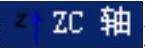 选项。
选项。
(4)定义圆锥体底面圆心位置。在“圆锥”对话框中单击“点”按钮 ,弹出“点”对话框。在该对话框中设置圆心的坐标,在
,弹出“点”对话框。在该对话框中设置圆心的坐标,在 文本框中输入值90.0,在
文本框中输入值90.0,在 文本框中输入值45.0,在
文本框中输入值45.0,在 文本框中输入值0.0。单击
文本框中输入值0.0。单击 按钮,系统返回到“圆锥”对话框。
按钮,系统返回到“圆锥”对话框。
(5)定义圆锥体参数。在 文本框中输入值80.0,在
文本框中输入值80.0,在 文本框中输入值0.0,在
文本框中输入值0.0,在 文本框中输入值50.0。
文本框中输入值50.0。
(6)对圆锥体和前面已求和的实体进行布尔运算。在 下拉列表中选择
下拉列表中选择 选项,采用系统默认的求和对象。单击
选项,采用系统默认的求和对象。单击 按钮,完成圆锥体的创建。
按钮,完成圆锥体的创建。
